要約
ATOKPad for mac が、外部ディスプレイや AirPlay でモニタ出力をした後に HotKeyを二回押下しても ATOKPadが表示されなくなる現象を直したい
内容
要約通りですが、ATOKPad for mac をすぐに表示できるメモ帳として永年使っているのですが、特に AirPlay でモニタ出力した後などに ATOK Pad が HotKey(私の場合は control に設定)を押下しても表示されなくなる(厳密にはどこかで表示されている)現象がたびたび起きていました。
で、いつもどうやって直しているのか忘れるので、メモっておきます。
設定が消えても良い人は
~/Library/Preferences/com.justsystems.ATOKPad.plist を消し、mac を再起動するか、後述する cfprefsd デーモンを再起動すれば直ります。
が、その代わり全設定が消えるので再設定が面倒です。
なので、ウィンドウ表示位置をちゃんと直します。
plist を編集する
Xcode がインストールされていれば、Terminal を開いて
$ open ~/Library/Preferences/com.justsystems.ATOKPad.plist
で .plist ファイルを開き、 ATOKPadWindowFrame を編集します。
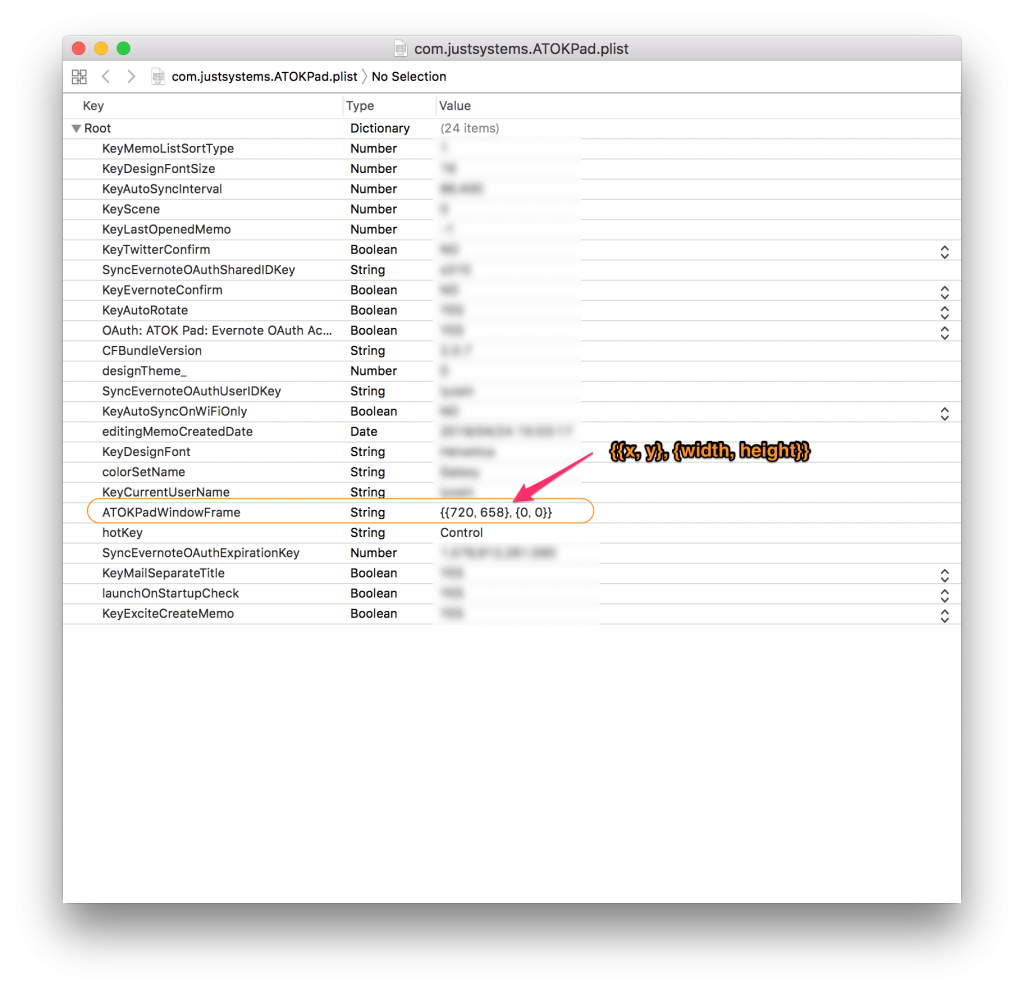
フォーマットは {{x,y},{width,height}} で、上の画像の例だと幅も高さも共に 0 になってしまっているので、HotKeyを押下しても画面が表示されないことがわかります。(一般的なアプリでは、たとえこのような状況になってもメニューから変更できたりしますが、ATOKPad for mac はメニューに何も表示されないので、変更する手段がたぶん他にありません。。。)
Xcode がインストールされていない場合
他のアプリケーションでも plist は編集できると思いますが、手っ取り早いのはシステムに最初からインストールされているコマンドを利用することです。
Terminal を開いて以下のコマンドを実行し、ATOKPadWindowFrame プロパティを削除します。(次回起動時にデフォルト位置と大きさで表示され、プロパティは再生成されます)
$ plutil -remove ATOKPadWindowFrame ~/Library/Preferences/com.justsystems.ATOKPad.plist
反映
.plist ファイルを編集しても mac を再起動するまで反映されません。プロパティはセキュリティ向上等の理由で OS X 10.9 あたりからキャッシュされるようになったようです。
ですので、上記リンクにもありますが、現在の .plistファイルを反映させるために、以下のコマンドで再起動します(kill ですが、自動的に再起動します)
$ sudo killall cfprefsd
関連するコンテンツ
- VPN 接続時には広告を表示させない ~N-06C の VPN 事情
- N-07D プリインアプリの無効化
- 当サイトで使っている zBench テーマの変更点について
- ポートを開いているプロセス
- 前年比 +40%!?

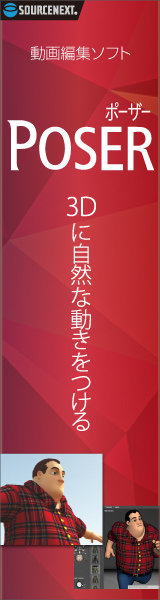
おお〜まさにこれこれ!!!ってなったんですが、
com.justsystems.ATOKPad.plist自体が見つからず詰みました、、、
うーん、最近の OS X のバージョンであれば上記の位置にファイルあるハズなのですが 🙁
もしターミナルからのファイル操作が難しいようであれば、Finder を開いてから、Shift + Command + G キーを押下して、表示されるウィンドウに ~/Library/Preferences と入力。
その中に com.justsystems.ATOKPad.plist というファイル見つからないでしょうか。
とりあえずウィンドウの大きさなどは初期位置になってしまいますが、このファイルを削除して mac を再起動すればウィンドウ位置が復元するかと思います。
ターミナルから操作しても駄目だったんですが上記の方法で見つけられました!
超絶感謝です…!(コメント即返してくれてとっても助かりました)